Hvis du ønsker å optimalisere retusjeringene dine i Photoshop, er det avgjørende å ikke bare fokusere på hudstrukturen eller andre hovedtrekk ved motivene dine, men også å redigere bakgrunnen deretter. Ofte blir denne delen oversett, selv om den har stort betydning for den samlede effekten av et bilde. I denne guiden vil du lære hvordan du med teknikken frekvensseparasjon målrettet og effektivt retusjerer bakgrunner til bildene dine.
Viktige funn
- Frekvensseparasjon gjør det mulig å gjøre detaljerte korreksjoner av struktur og farge.
- Behandle strukturen i bakgrunnen separat fra fargene for bedre resultater.
- Gode valg i pensel og opacitet kan gi betydelige forbedringer i retusjeringen.
Trinn-for-trinn-guide
For å bruke frekvensseparasjon for bakgrunnsretusjering, følg disse trinnene:
Rette hudstruktur
Før du går videre til bakgrunnen, sørg for at hudstrukturen til motivet ditt er redigert. Gå over huden og fjern små urenheter for å skape et jevnt grunnlag for videre redigering. Etter korrigeringen vil du legge merke til at også bakgrunnen kanskje trenger justeringer.
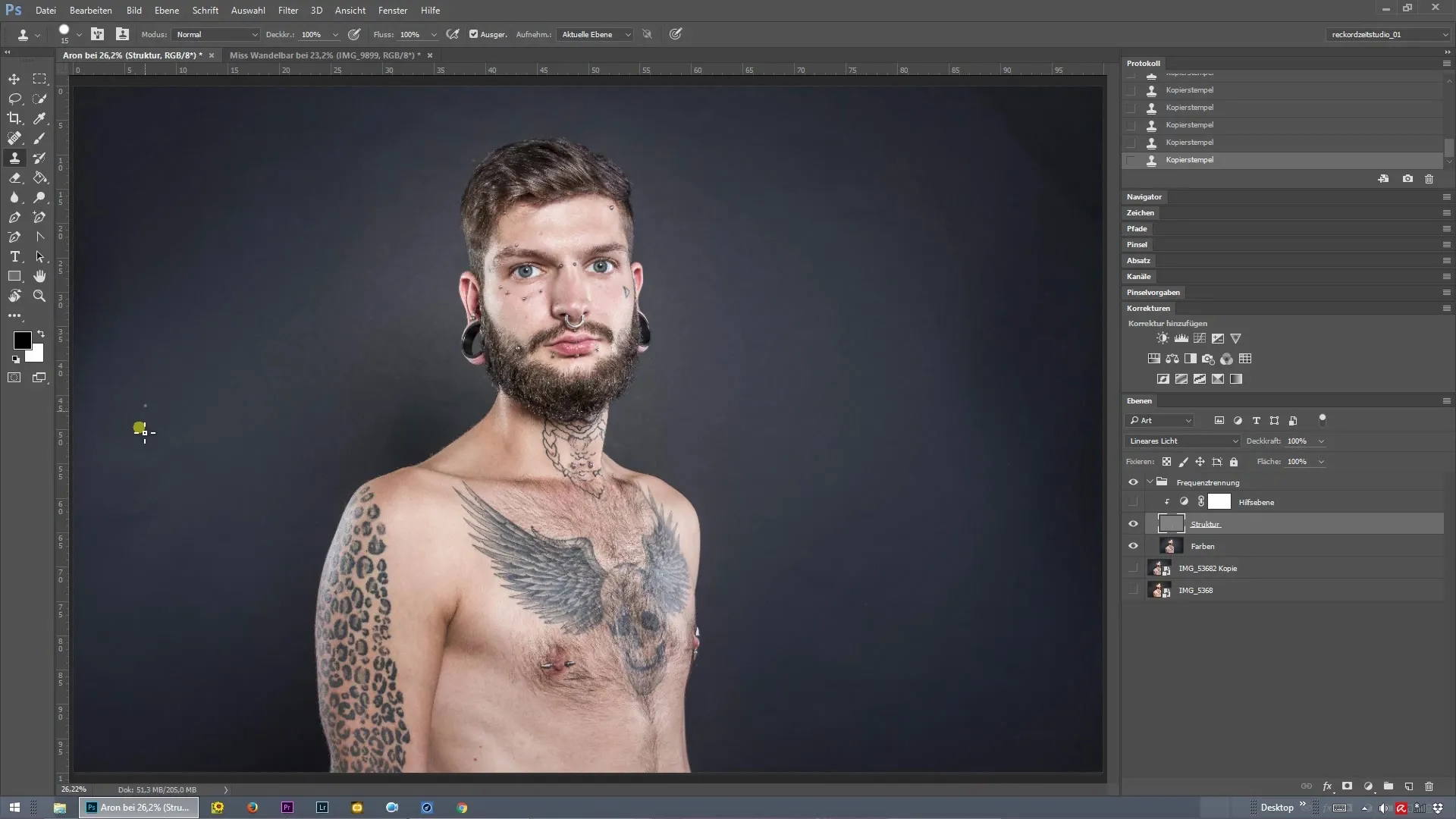
Skjule struktur laget
Med den allerede redigerte hudstrukturen som grunnlag kan du midlertidig skjule struktur laget. Dette gir deg et klarere blikk på bakgrunnen og hjelper deg å identifisere områder som også trenger justering. Vær oppmerksom på forskjellene mellom de redigerte og uredigerte områdene.
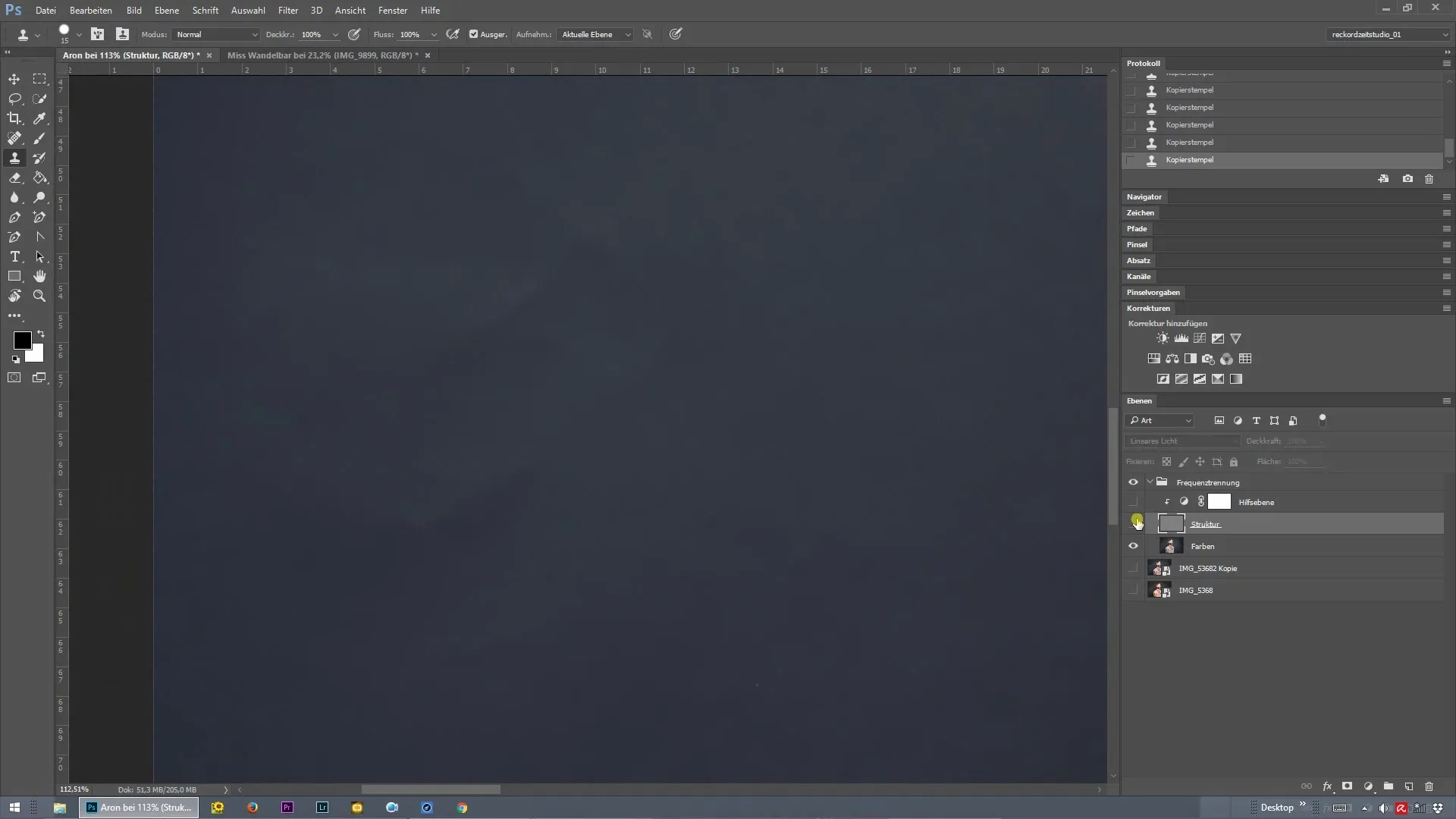
Foreta korrigeringer på bakgrunnen
Se på områdene i bakgrunnen som fortsatt har folder eller andre uregelmessigheter. Disse bør også rettes opp. Det første steget her er å korrigere strukturen – slik at alt ser rent ut. Fokuser på å identifisere de områdene som må redigeres.
Justere farger
Etter at du har justert strukturen, er neste skritt å optimalisere fargene. Lag et nytt tomt lag som du for eksempel kan kalle "Bakgrunn". Dette laget vil hjelpe deg med å justere fargene uten å påvirke strukturen.
Justere pensel og opacitet
Velg en pensel med en opacitet på omtrent 15 til 30 prosent for presise og kontrollerte arbeider. Mens jeg har valgt en verdi på 22 prosent, kan du justere den for å oppnå det beste utseendet for bildet ditt.
Farge skygger
Velg nå en litt lysere farge som passer til bakgrunnen. Begynn forsiktig å redigere skyggeområdene. Pass på å kun bruke lette strøk for å gi en naturlig overgang og myke opp bakgrunnen.
Juster bilde
Når du er fornøyd med bakgrunnsretusjeringen din, trykk "Kontroll + 0" for å tilpasse bildet igjen. Sjekk hvordan endringene påvirker det totale utseendet på bildet ditt. Når du slår laget av og på, kan du se fremgangen og gjøre justeringer.
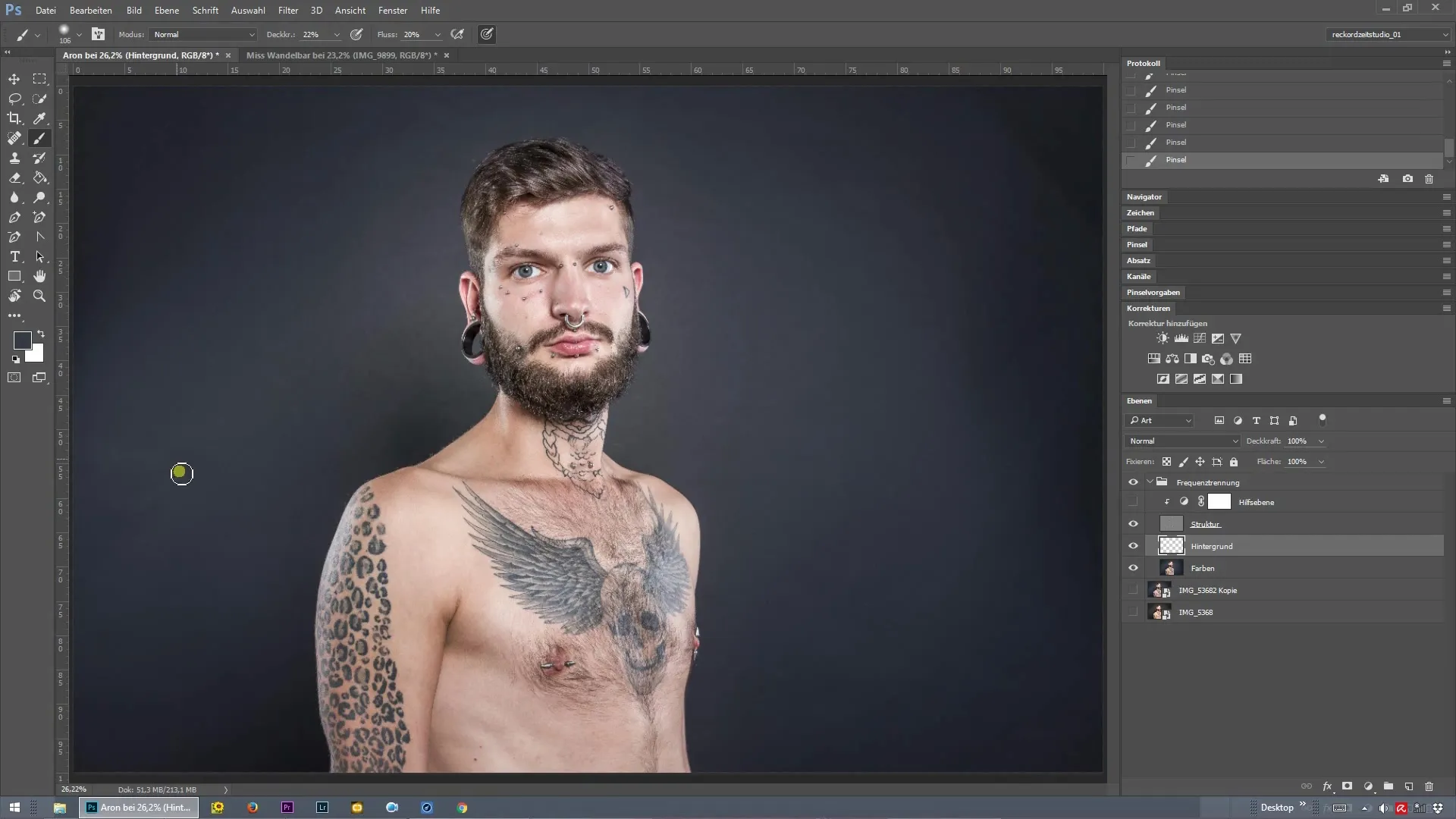
Siste justeringer
Finjusteringer hjelper deg med å finne den optimale balansen mellom struktur og farger. Skjul og vis de ulike lagene etter behov for å sikre at alt ser harmonisk ut. Overganger bør være myke, og retusjeringen bør smelte sømløst inn i bildet.
Sammendrag - Frekvensseparasjon i Photoshop: Effektiv retusjering av bakgrunnen
Frekvensseparasjon er et kraftig verktøy for å sikre at man ikke bare fokuserer på hovedtrekkene når man retusjerer bilder, men også bakgrunnen. Gjennom trinnene med struktur- og fargekorrigering kan du sørge for at hvert element i bildet ditt ser profesjonelt ut.
Vanlige spørsmål
Hvordan kan jeg aktivere frekvensseparasjonen i Photoshop?Du kan sette opp frekvensseparasjonen manuelt ved å duplisere lagene og bruke "Gaussisk uskarphet" og "Høypass".
Hva er de beste penslene for hudretusjering?For hudretusjering er pensler med myke kanter og variabel opacitet ideelle for å oppnå naturlige resultater.
Hvordan justerer jeg optimal opacitet?Den optimale opaciteten avhenger av bildet, men en verdi mellom 15% og 30% har vist seg å være anbefalt for subtile korrigeringer.
Hvordan kan jeg beskytte hudstrukturen etter bakgrunnsretusjeringen?Ved å jobbe i separate lag og bruke masker kan du beskytte hudstrukturen mens du justerer bakgrunnen.
Når bør jeg avslutte retusjeringen?Når alle elementene ser harmoniske ut og det ikke er noen marker eller overganger som er tydelige, kan du anse retusjeringen som ferdig.


